Maison >Tutoriel logiciel >Logiciel >Comment ajouter du texte à bulles dans la version informatique de Cutout - Comment ajouter du texte à bulles dans la version informatique de Cutout
Comment ajouter du texte à bulles dans la version informatique de Cutout - Comment ajouter du texte à bulles dans la version informatique de Cutout
- 王林avant
- 2024-03-04 12:25:21675parcourir
L'éditeur PHP Baicao vous présentera aujourd'hui comment ajouter du texte à bulles dans la version informatique de Cutout. Le texte à bulles est l'un des effets spéciaux couramment utilisés dans le montage vidéo, qui peut ajouter de l'intérêt et des informations aux vidéos. Dans la version informatique de Cutout, la méthode d’ajout de texte à bulles n’est pas compliquée et peut être réalisée en quelques étapes simples. Ensuite, nous présenterons en détail comment ajouter des bulles de texte à la version informatique du clip pour rendre votre vidéo plus vivante et intéressante !
Étape 1 : Ouvrez la version informatique du extrait vidéo. Les sous-titres peuvent être automatiquement reconnus dans la colonne « Texte », ou vous pouvez ajouter des sous-titres manuellement, comme indiqué dans la figure ci-dessous.
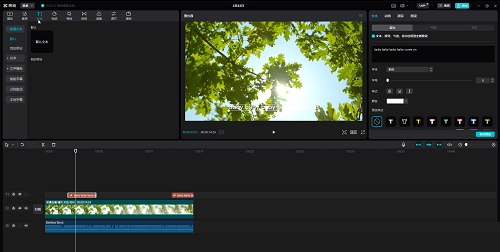
Étape 2 : Après avoir sélectionné les sous-titres, cliquez sur "Basique" sous la colonne "Texte" dans le coin supérieur droit pour ajuster le format des sous-titres et modifier le texte reconnu, comme indiqué dans l'exemple ci-dessous.
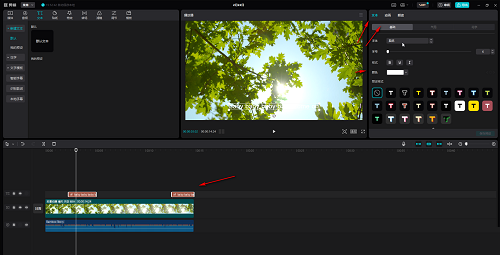
Étape 3 : Cliquez ensuite pour passer à la colonne « Bulles », cliquez pour télécharger un effet de bulle, et vous pourrez voir l'effet d'aperçu sur la gauche, comme le montre la figure ci-dessous.
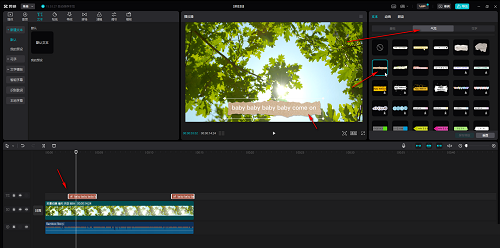
Étape 4 : Après le téléchargement, vous pouvez l'appliquer automatiquement, comme le montre la figure ci-dessous.
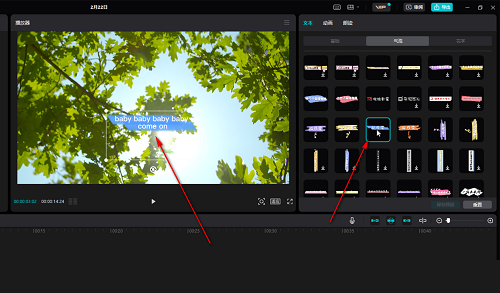
Étape 5 : Vous avez le choix entre de nombreux effets de bulles. Nous pouvons visualiser tour à tour différents effets de bulles, puis choisir si nécessaire, nous pouvons également basculer vers la barre "Animation" ci-dessus pour ajouter des effets d'animation aux sous-titres, comme indiqué dans l'image. Figure ci-dessous.
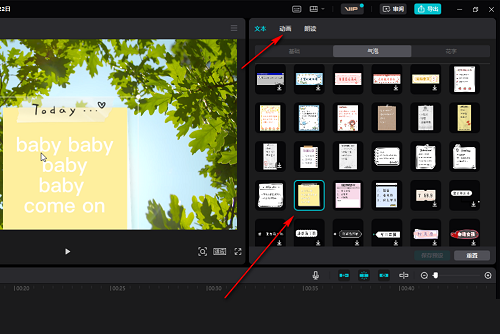
Ce qui précède est tout le contenu de la façon d'ajouter du texte à bulles dans la version informatique du clipping présenté par l'éditeur. J'espère que cela pourra être utile à tout le monde.
Ce qui précède est le contenu détaillé de. pour plus d'informations, suivez d'autres articles connexes sur le site Web de PHP en chinois!
Articles Liés
Voir plus- Comment ajouter une image dans l'image dans la version informatique de Cutout (Tutoriel)
- Créez gratuitement des vidéos 1080p avec l'éditeur vidéo Microsoft Clipchamp
- Éditeur vidéo IA Dumme : peut transformer de longues vidéos YouTube en vidéos courtes en quelques minutes seulement
- La société d'IA Runway Video Editor Gen-2 démarre un essai gratuit et peut générer des vidéos basées sur des mots d'invite
- Comment utiliser PHP pour développer la fonction de montage vidéo de l'applet WeChat ?

